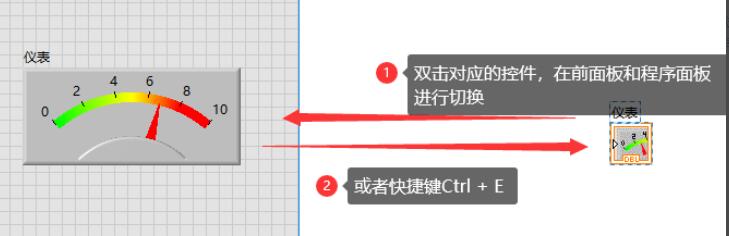想要在 labview 2018 中创建一个新项目?别着急,php小编草莓为您带来详细指南,解决您的疑问。本教程将一步步引导您完成创建项目的过程,让您快速上手 labview 2018。继续阅读,解锁创建项目的神奇技巧!
首先,打开LabVIEW 2018,点击创建项目,新建项目
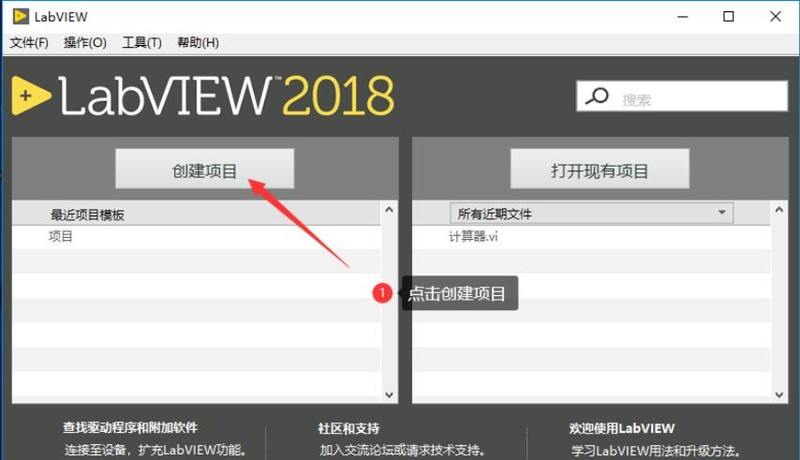
创建项目是相当于整体的文件夹,而VI相当于项目的每个组成部分,子文件
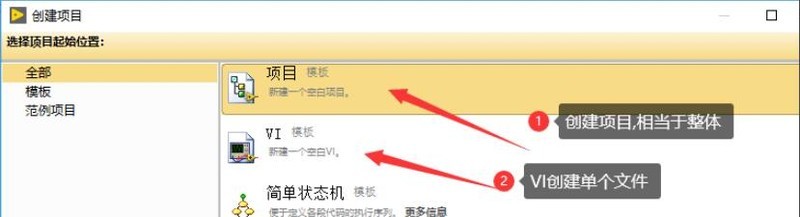
点击项目会弹出一个窗口,在我的电脑右击,点击新建VI
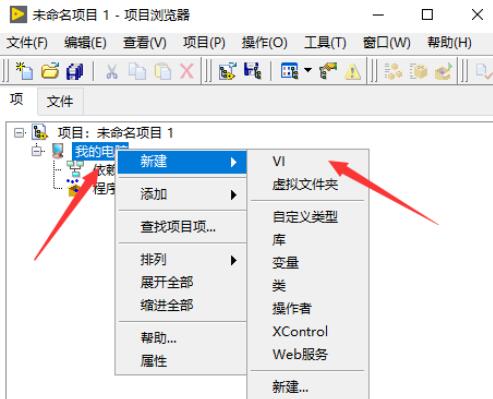
也可以点击VI进行创建,会直接弹出前面板和程序面板
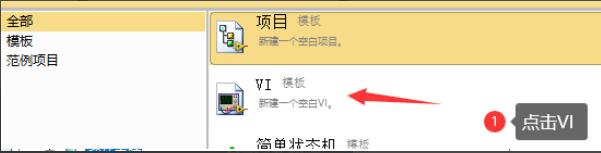
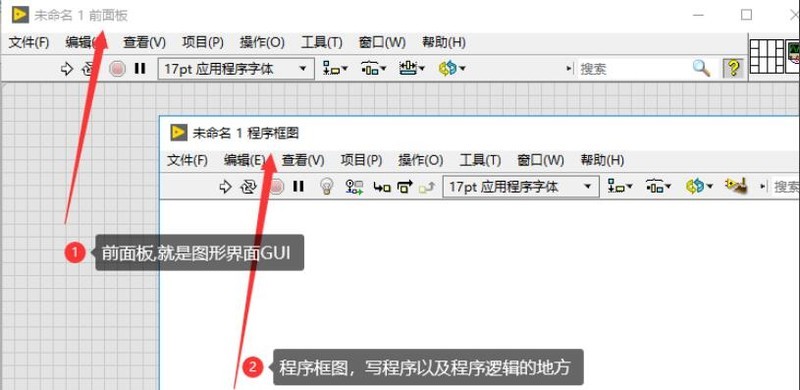
点击查看,选择工具面板,弹出的工具面板
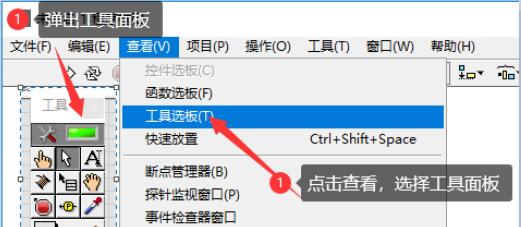
右击前面板界面出现控件选择,右击程序面板弹出函数控件
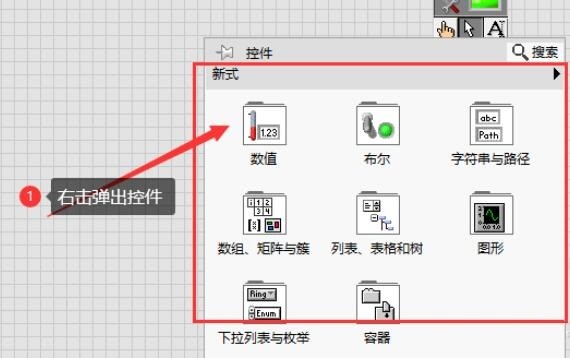
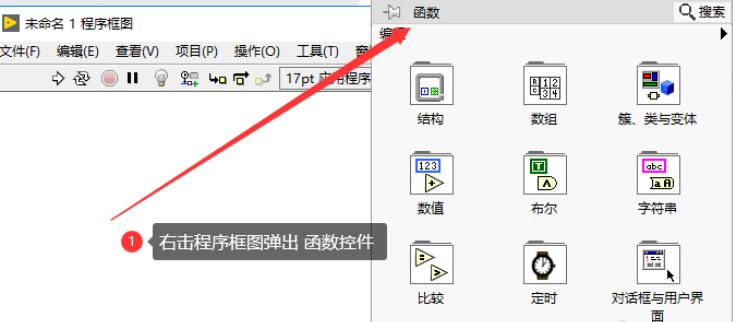
添加控件双击进入对应的程序框图,或者快捷键Ctrl + E两个界面进行切换